在excel中輸入限定的數(shù)值范圍 excel限定輸入數(shù)值,最近到了季度匯報(bào)的時(shí)候,掌握一手excel技能在此刻顯得多么重要����,為了是你的excel看起來更高大上,今天教大家設(shè)置excel限定輸入數(shù)值���,今天我們的干貨專業(yè)全稱為“在excel中輸入限定的數(shù)值范圍 excel限定輸入數(shù)值”能不能以絢爛的技能征服領(lǐng)導(dǎo)����,就在這一波了~
在單元格中輸入數(shù)值和文本時(shí)�����,在excel中可以限制輸入數(shù)值的取值范圍和輸入文本的長度范圍�����,我們?cè)趀xcel中輸入限定的數(shù)值范圍輸入的數(shù)值可分為整數(shù)和小數(shù)兩類,�。
選擇要設(shè)置限制的單元格,再選擇數(shù)據(jù)一有效性命令��,彈出數(shù)據(jù)有效性對(duì)話框�。此時(shí)默認(rèn)在設(shè)置選項(xiàng)卡下,在有效性條件選項(xiàng)組的允許下拉列表框中選擇整數(shù)��、小數(shù)或文本長度選項(xiàng)����,在數(shù)據(jù)下拉列表框中設(shè)置條件。然后在下面相應(yīng)的文本框中設(shè)置具體數(shù)值范圍��,單擊確定按鈕即完成設(shè)置�。
下面對(duì)excel工作表中的數(shù)值和文本輸入單元格進(jìn)行設(shè)置,以限制其允許輸入的范圍�,操作方法如下:
1、打開工資統(tǒng)計(jì)表工作簿�����,選擇要設(shè)置有效性的單元格區(qū)域B6:B17,再選擇數(shù)據(jù)一有效性命令����。
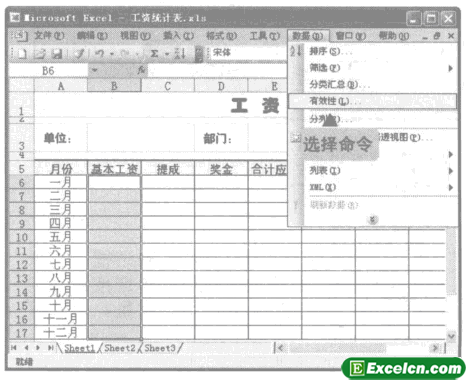
圖1
2�、彈出數(shù)據(jù)有效性對(duì)話框,在允許下拉列表框中選擇整數(shù)選項(xiàng)�����。
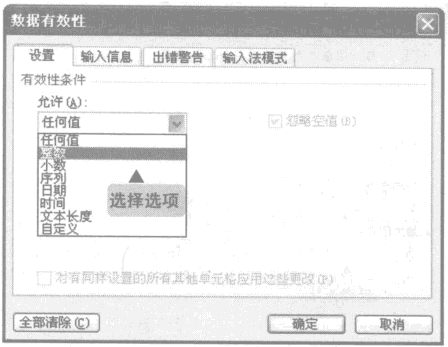
圖2
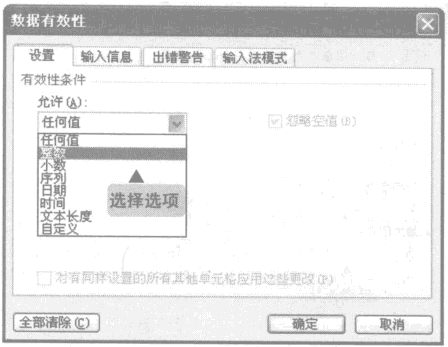
3��、激活下方的下拉列表框��,在數(shù)據(jù)下拉列表框中選擇大于選項(xiàng)����。
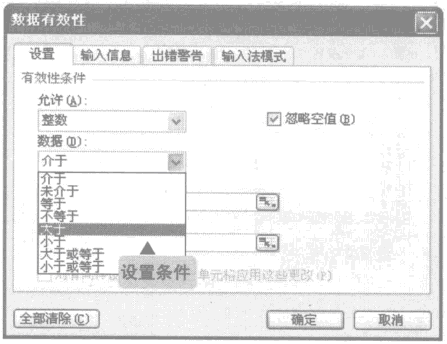
圖3
4、在最小值文本框中輸入范圍的最小值�,這里輸入"600,單擊確定按鈕��。

圖4
5�����、返回工作表中,選擇其他要設(shè)置數(shù)據(jù)有效性的單元格區(qū)域F6:I17���,再選擇數(shù)據(jù)一有效性命令�����。
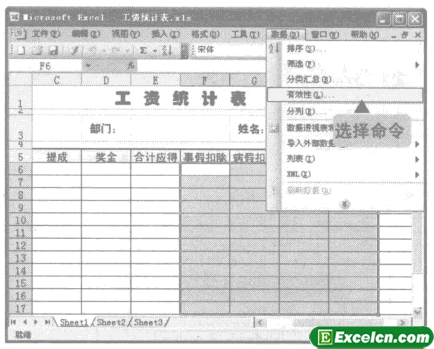
圖5
6���、彈出數(shù)據(jù)有效性對(duì)話框,在允許下拉列表框中選擇整數(shù)選項(xiàng)�����,然后設(shè)置介于最小值0和最大值1000之間的條件�����,單擊確定按鈕��。
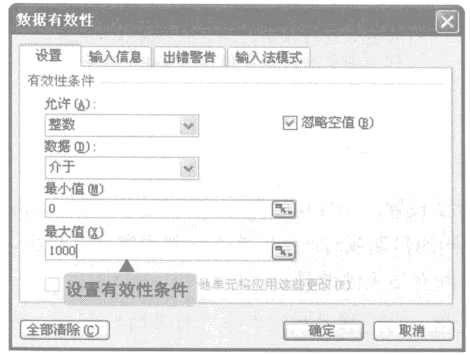
圖6
7����、返回工作表中,選擇要設(shè)置文本范圍的單元格H13����,再選擇數(shù)據(jù)一有效性命令��。
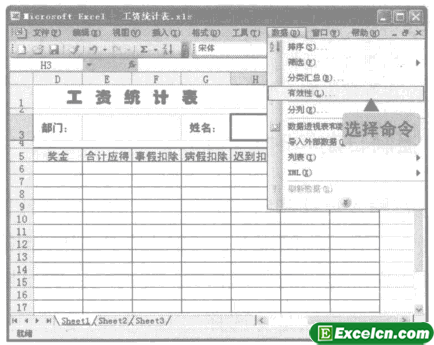
圖7
8����、彈出數(shù)據(jù)有效性對(duì)話框�����,在允許下拉列表框中選擇文本長度選項(xiàng)���。
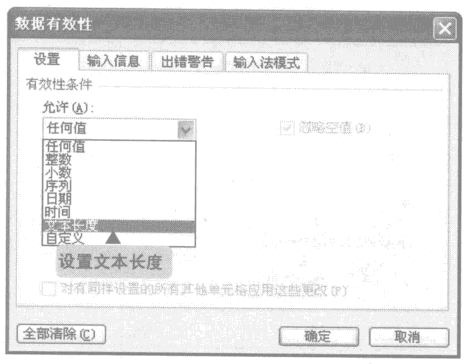
圖8
9、激活下方的下拉列表框��,在數(shù)據(jù)下拉列表框中選擇介于選項(xiàng)�����,在下方的最小值和最大值文本框中分別輸入2和4���,單擊確定按鈕���。
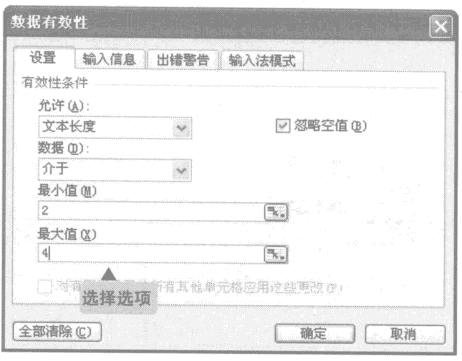
圖9
10、返回工作表,在限制了數(shù)值范圍的單元格B6中輸入范圍之外的數(shù)值�,這里輸入"30,彈出警告對(duì)話框��,單擊重試按鈕返回���,輸入正確數(shù)值如"700�。
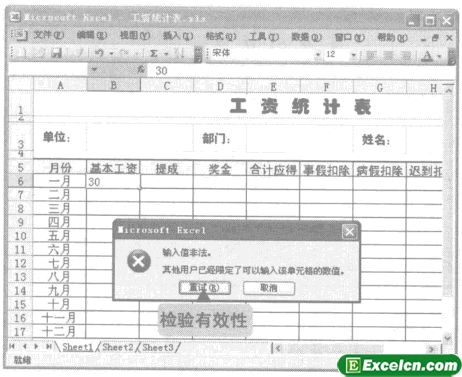
圖10
11�、在設(shè)置了文本長度范圍的單元格H3中輸入不符合長度的文字,如這里只輸入一個(gè)字��,將彈出警告對(duì)話框���,單擊重試"按鈕返回���,重新輸入符合范圍的文本。
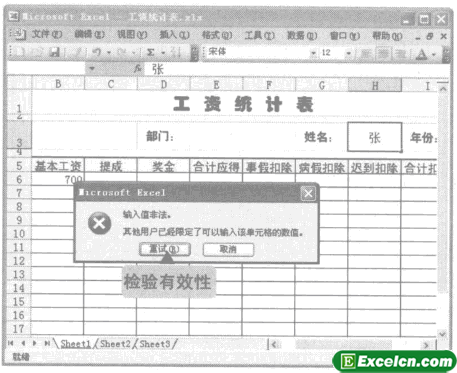
圖11
在excel中輸入限定的數(shù)值范圍可以防止我們輸入時(shí)候出錯(cuò)�����,而且也可以提升工作效率����,很多情況在我們都可以使用到�,比如人員檔案表���,一些報(bào)表���,一些需要輸入一定范圍內(nèi)的數(shù)字等等。
以上就是在excel中輸入限定的數(shù)值范圍 excel限定輸入數(shù)值全部內(nèi)容了��,希望大家看完有所啟發(fā)��,對(duì)自己的工作生活有所幫助�,想要了解更多跟在excel中輸入限定的數(shù)值范圍 excel限定輸入數(shù)值請(qǐng)關(guān)注我們文章營銷官網(wǎng)�!
推薦閱讀
excel無法輸入提示輸入值非法的原因和解決辦法 | 文軍營銷第二,excel輸入值非法的解決方法 遇到這種情況,我們應(yīng)根據(jù)實(shí)際需要輸入正確的數(shù)據(jù)或者更改有效性檢查的取值范圍或者取消有效性檢查。 具體操作步驟是這樣的:選中已經(jīng)設(shè)置了數(shù)據(jù)有效性的單元格或單元格區(qū)域,單擊 數(shù)據(jù)—數(shù)據(jù)有效性,彈出下面的對(duì)話框,我們可以將允許框下面選擇任何值,也可以單擊全部清除按鈕,還可以是根據(jù)需...對(duì)Excel單元格中輸入的內(nèi)容進(jìn)行修改 限制單元格輸入內(nèi)容 | 文軍營銷步驟1 單擊選擇需要修改內(nèi)容的單元格,然后在編輯欄中選擇需要修改的內(nèi)容,如圖4所示��。 圖4 步驟2 輸入新的內(nèi)容后按Enter鍵確認(rèn),如圖5所示�。 圖5 2、修改單元格中的全部內(nèi)容 對(duì)Excel單元格中輸入的內(nèi)容進(jìn)行修改時(shí),如果要修改某一個(gè)單元格中的全部內(nèi)容,可單擊選擇需要修改的單元格后直接輸入新的內(nèi)容�����。 以上就是對(duì)...在excel單元格中輸入內(nèi)容 excel單元格輸入內(nèi)容 | 文軍營銷1���、在默認(rèn)選擇A1單元格中,直接輸入表名稱產(chǎn)品保修記錄�����。 圖1 2����、按【Enter】鍵激活A(yù)2單元格,輸入產(chǎn)品名稱。按【Tab】鍵激活B2單元格,輸入銷售商�。繼續(xù)按【Tab】激活第2行后面的單元格并進(jìn)行輸入。 圖2 簡而言之,在excel單元格中輸入內(nèi)容的過程就是激活單元格-輸入文本-按鍵確認(rèn)���。不論要在單元格中輸人什么內(nèi)容...在excel中如何在指定區(qū)域輸入文字 excel凍結(jié)指定區(qū)域 | 文軍營銷1����、用鼠標(biāo)選定要輸入內(nèi)容的區(qū)域,然后開始輸入即可��。需要注意的是,在輸入過程中只能使用Enter鍵或Tab鍵來定位當(dāng)前單元格,如果使用鼠標(biāo)或方向鍵的話,會(huì)取消區(qū)域的選定��。 2�����、Enter鍵的作用和一般的輸入一樣,就是確認(rèn)當(dāng)前輸入內(nèi)容,當(dāng)前單元格定位到當(dāng)前列的下一行,到區(qū)域的最末一行時(shí),活動(dòng)單元格跳轉(zhuǎn)到區(qū)域中下一列的...Excel2003輸入文本 Excel文本框只能輸入數(shù)字 | 文軍營銷1����、單擊常用工具欄中的新建按鈕,新建一個(gè)工作簿����。 2�����、選定要輸入文本的單元格,直接在其中輸入文本內(nèi)窯,如圖1所示��。 3����、按【Enter】鍵或單擊另外一個(gè)單元格即可完成輸入。 在默認(rèn)狀態(tài)下,單元格中的所有文本都是左對(duì)齊,若輸入的數(shù)據(jù)含有字符(如2003年),則中文版Excel 2003會(huì)自動(dòng)確認(rèn)為文本;若輸入的文本只有數(shù)字(...快速的在excel單元格中輸入不同的數(shù)據(jù) excel調(diào)用單元格數(shù)據(jù) |...快速的在excel單元格中輸入不同的數(shù)據(jù) excel調(diào)用單元格數(shù)據(jù) |...2���、按【Tab】鍵激活同一行中的后一個(gè)...在Excel單元格中輸入分?jǐn)?shù) 在單元格中輸入分?jǐn)?shù) | 文軍營銷步驟1 選擇要輸入分?jǐn)?shù)的單元格或單元格區(qū)域,然后按Ctrl+1組合鍵,打開設(shè)置單元格格式對(duì)話框。 步驟2 單擊數(shù)字選項(xiàng)卡,然后在分類列表中單擊選擇分?jǐn)?shù)...


![]()
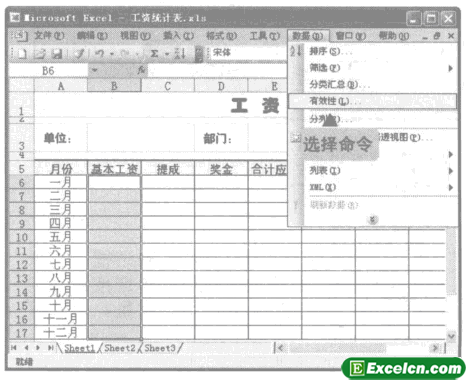
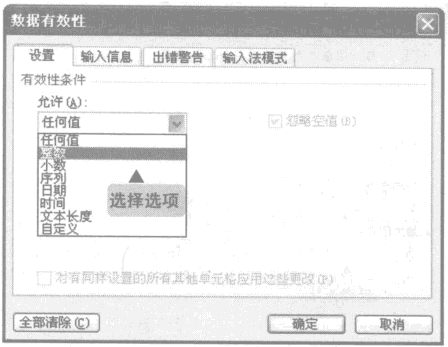
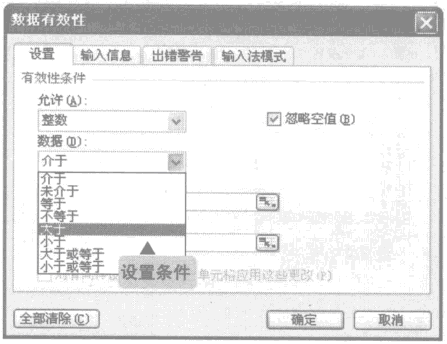

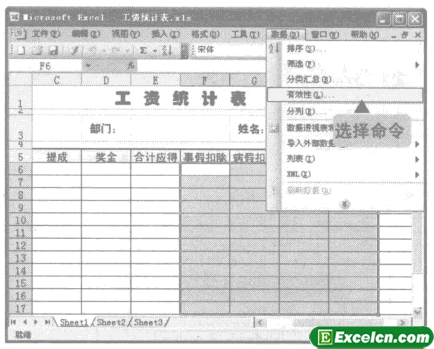
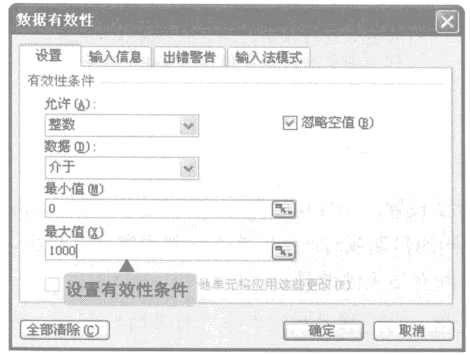
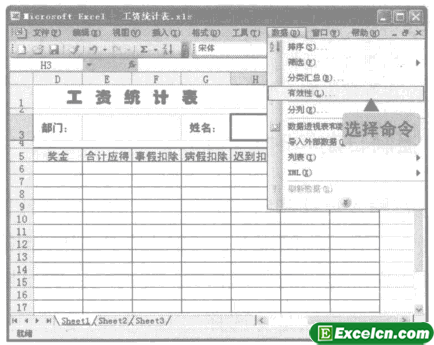
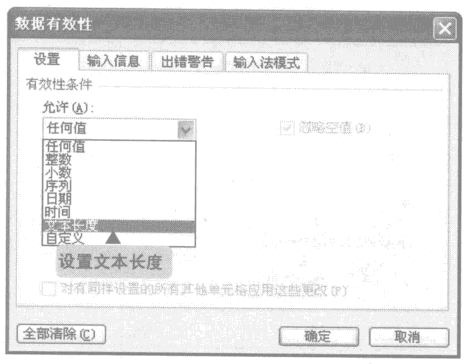
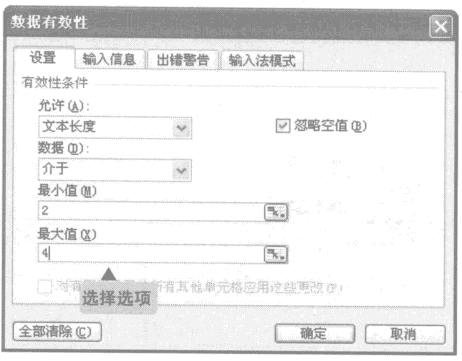
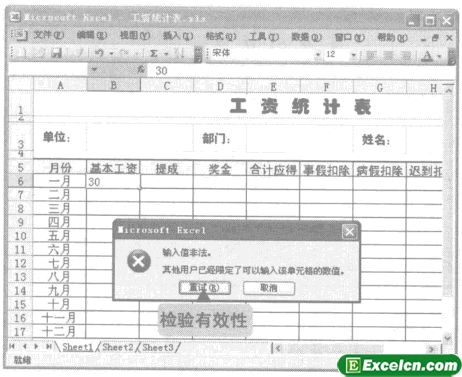
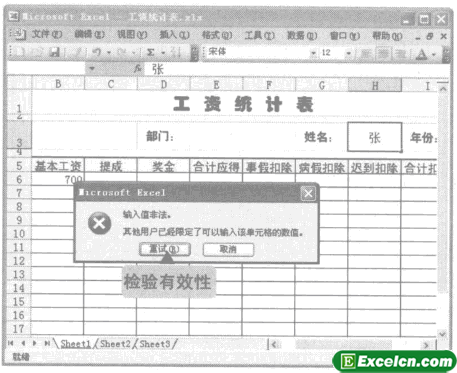
 400-685-0732(7x24小時(shí))
400-685-0732(7x24小時(shí)) 關(guān)注文軍
關(guān)注文軍

